
Отивам да ви покажа един урок за това как да създадете ефекта на Полярно, стъпка по стъпка. Това не е много сложна, но много интересен урок.
Започва с намирането на подходящ образ, в който ние ще се реализира ефектът от този урок. Можете да използвате Google Изображения. да се намери снимка или да използвате моя снимка на зимния пейзаж и образа на нощното небе с много звезди. Отворете тези снимки.
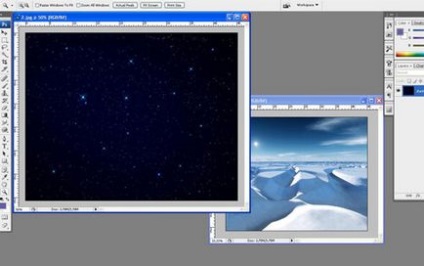
Сега дублира образа на небето на нашата платно с Зимен пейзаж и временно да скриете най-горния слой (като кликнете върху иконата "око", което показва, видимостта на слоевете).
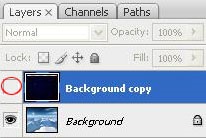
Обръщаме се към слой с пейзажа и натиснете Ctrl + J (или използвайте Layer> DuplicateLayer), за да го дублира, а след това го преместете малко надолу, точно позицията, която виждате на снимката по-долу:

След това, нов слой, като се използва Shift + Ctrl + N. Вземете PolygonalLassoTool инструмент. за да създадете селекция като на моя снимка по-долу, след това да използвате PaintBucketTool инструмент. за запълване на избраната област с цвят # 555297.
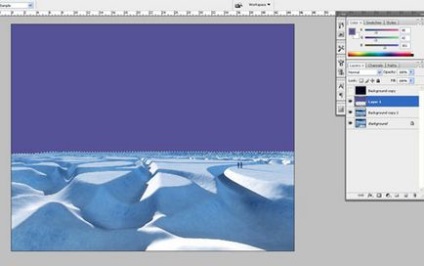
В тази стъпка не премахва селекция. Създайте нов слой отново, изберете GradientTool инструмент и да попълните избраната област с линеен градиент, използвайки цветовете на # fcef8f и # ea83f6.
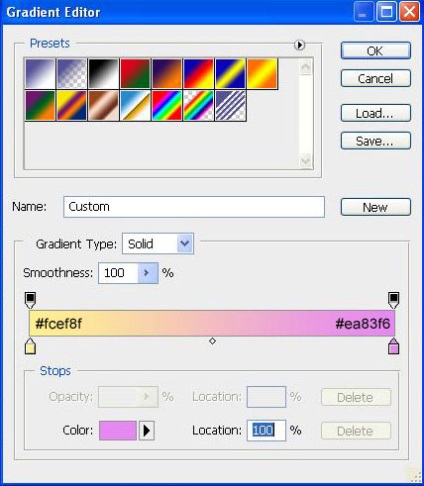
Създаване на линеен градиент, както е показано по-долу:
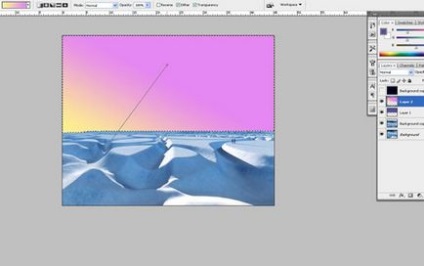
След това се прилага Layer> LayerMask> RevealSelection. да прилага вектор маска слой и да запълни избраната област с линеен градиент от бяло до черно:

Премахване на селекция с Ctrl + D. След това, ние се върнем към скрития слой, за да бъде видим отново, след промените режима Blendingmode смесване за този слой на екрана.

Тогава заредите селекция чрез Изберете> LoadSelection. Ние използваме Layer> LayerMask> RevealSelection. да прилага вектор маска, и след това се прилага линеен градиент от черно към прозрачно.
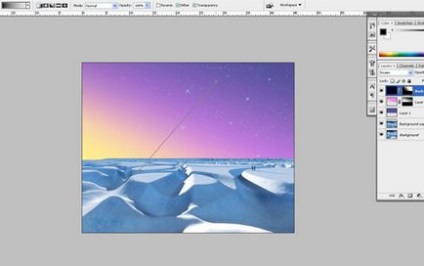
След това създайте нов слой и го запълнете с някакъв цвят, не е важно на този етап. След това се прилага GradientOverlay слой стил (фиг. 10) към този слой.
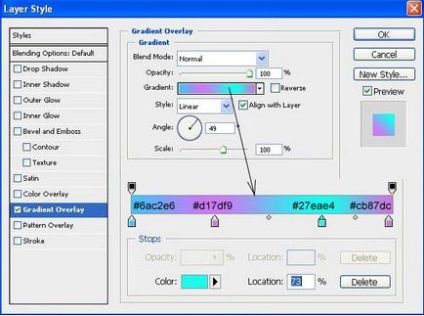
Ние виждаме резултата от снимката по-долу:
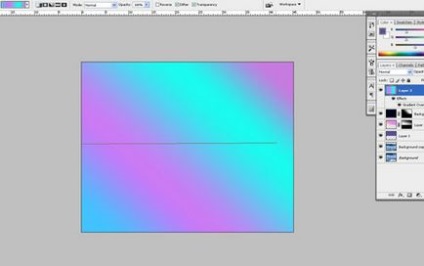
Създайте нов слой отгоре и го слее с предишния, за да получите всички ефекти в един слой. След това използвайте LassoTool инструмент и да направите избор, както е показано на снимката по-долу. Нанесете Select> Modify> Feather. да замъгли селекцията от 20px.
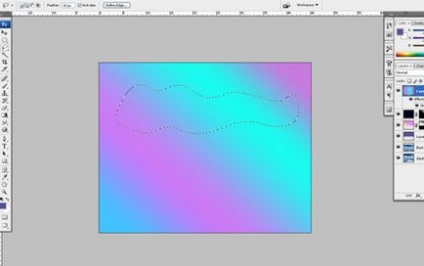
Отново се прилага Layer> LayerMask> RevealSelection. да се прилагат вектор маска отново.
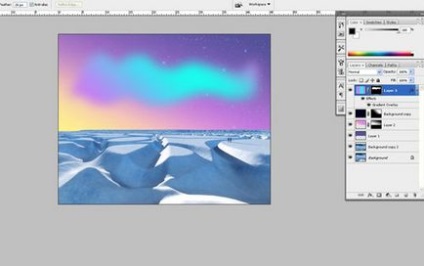
Обърнете BrushTool (непрозрачност: 7%) инструмент, кръгла четка с меки ръбове и се добавят линия във видимата област, за да се увеличи плътността на ефекта.
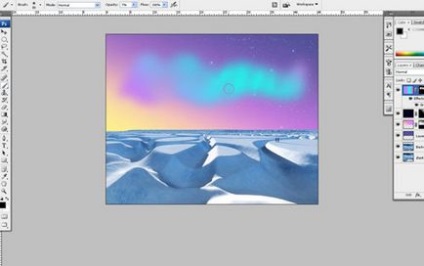
В тази стъпка Photoshop урок може да се окаже, но аз искам да ви покажа няколко техники, за да се създаде интересен градиент за северното сияние. Следователно прилага към този слой стил GradientOverlay (фигура 15) (като се използва стандартната Spectrumgradient).
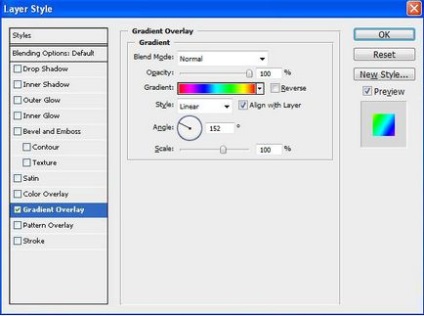
След прилагане на настройките на слоя стил Вашата снимка трябва да бъде същата като моята:
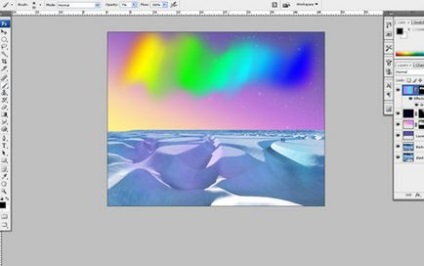
След това нов слой над него и се слее с предишния, за да получите всички ефекти в един слой. След това нанесете филтър Filter> Blur> MotionBlur със следните настройки:
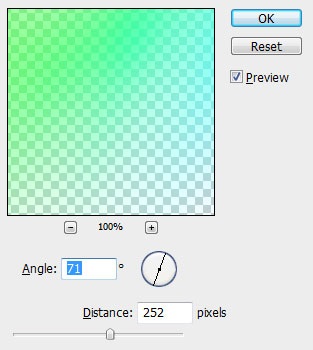
След прилагане на филтъра, промените Blendingmode режим смесване за този слой да PinLight.
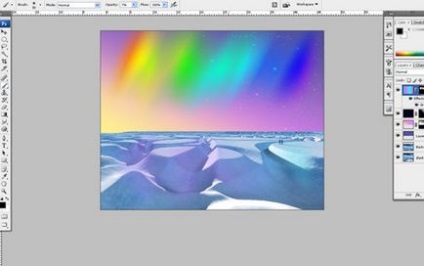
В тази стъпка, ние най-накрая сложи край на този Photoshop урок. Резултатът изглежда страхотно!

Свързани статии
